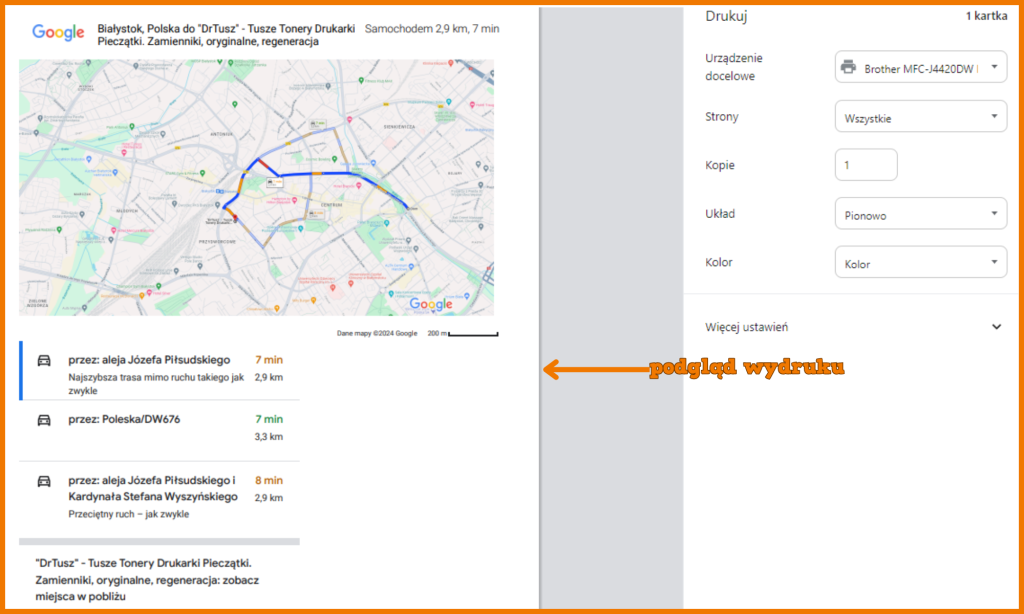Jak wydrukować stronę internetową?
Chociaż większość naszego życia kręci się wokół cyfrowych ekranów, nie ma to jak dobra, stara kartka papieru. Czasem potrzebujemy czegoś w formie, którą możemy wrzucić do teczki, podkreślić markerem czy po prostu trzymać w ręku podczas czytania. W dzisiejszym wpisie pokażę Ci, jak wydrukować stronę internetową z najpopularniejszych przeglądarek: Google Chrome, Mozilla Firefox, Microsoft Edge i Safari. Dowiesz się, jak dostosować wydruk, żeby pasował dokładnie do tego, czego potrzebujesz, i jak sprawić, by każda strona wyglądała na papierze równie dobrze, jak na ekranie. No to zaczynamy!

Jak dostosować ustawienia, aby uzyskać idealną jakość wydruku strony internetowej?
Aby strona internetowa wyglądała na papierze równie dobrze jak na ekranie, istotne jest dokładne dostosowanie ustawień wydruku. Zacznij od rzutu oka na „Podgląd wydruku” – większość przeglądarek ma tę funkcję. Tu zobaczysz, jak Twoja strona będzie wyglądać po wydrukowaniu i będziesz mógł dokonać niezbędnych zmian przed finalizacją. Dostosuj marginesy, aby tekst nie był przycięty, a istotne elementy były dobrze widoczne. Masz ważne obrazy? Upewnij się, że opcja ich drukowania jest aktywna i ustaw drukowanie w najlepszej jakości – różnica będzie widoczna. Możesz też pomyśleć o zmianie orientacji strony na poziomą, jeśli treść lepiej się wtedy prezentuje. Jeśli drukujesz coś obszernego, przyda się też zmiana skali strony, by zmieścić więcej treści na jednej kartce. Dodatkowo, jeżeli chcesz oszczędzić tusz, wybierz opcję drukowania w skali szarości, warto też zapoznać się z moimi poradami na temat taniego drukowania – znajdziesz tu cenne wskazówki, które pomogą Ci w efektywnym zarządzaniu materiałami eksploatacyjnymi.
Dzięki tym krokom, każda wydrukowana strona będzie nie tylko czytelna, ale i estetycznie prezentująca się, zachowując kluczowe elementy struktury oryginalnej strony internetowej.
Jak wydrukować stronę internetową krok po kroku?
Google Chrome
- Otwórz stronę, którą chcesz wydrukować.
- Kliknij na trzy kropki w prawym górnym rogu przeglądarki, aby otworzyć menu.
- Wybierz opcję „Drukuj…”, lub naciśnij
Ctrl + Pna klawiaturze (na komputerach z systemem Windows) lubCmd + P(na komputerach Mac). - Zostaniesz przeniesiony do okna podglądu wydruku, gdzie możesz dostosować ustawienia takie jak orientacja strony, marginesy, liczba kopii czy zakres stron do wydruku.
- Po dostosowaniu ustawień, kliknij „Drukuj” w dolnej części okna, aby rozpocząć drukowanie.
Mozilla Firefox
- Otwórz stronę, którą chcesz wydrukować.
- Kliknij na trzy poziome linie w prawym górnym rogu, aby otworzyć menu.
- Wybierz „Drukuj” z menu, lub użyj skrótu klawiszowego
Ctrl + P(Windows) lubCmd + P(Mac). - W oknie „Ustawienia wydruku” możesz zmienić ustawienia drukarki, jakość wydruku, skalę, orientację i inne opcje.
- Po zakończeniu konfiguracji, kliknij „OK” lub „Drukuj”, aby wysłać dokument do drukarki.
Microsoft Edge
- Otwórz stronę, którą chcesz wydrukować.
- Kliknij na trzy kropki w prawym górnym rogu, aby otworzyć menu.
- Wybierz „Drukuj”, lub naciśnij
Ctrl + P(Windows) lubCmd + P(Mac). - W oknie podglądu wydruku, dostosuj ustawienia druku, takie jak drukarka, strony, kopie, orientacja i skala.
- Po dokonaniu wszystkich wyborów, kliknij „Drukuj” na dole okna.
Safari
- Otwórz stronę, którą chcesz wydrukować.
- Kliknij na „Plik” w górnym pasku menu.
- Wybierz „Drukuj” z rozwijanego menu, lub naciśnij
Cmd + P. - W oknie dialogowym, które się pojawi, możesz zmienić ustawienia druku, takie jak drukarka, zakres stron, liczba kopii, oraz czy chcesz drukować tła stron internetowych.
- Po dostosowaniu ustawień, kliknij „Drukuj” na dole okna dialogowego.
Kiedy drukowanie stron internetowych jest najbardziej przydatne?
Drukowanie stron internetowych znajduje swoje zastosowanie w wielu codziennych sytuacjach, kiedy chcemy zachować pewne informacje w bardziej trwałej formie niż cyfrowa. Oto kilka praktycznych zastosowań tej funkcji:
- Przepisy kulinarne: Gdy planujesz gotowanie lub pieczenie, wygodnie jest mieć wydruk przepisu na blacie kuchennym. Tak unikasz ciągłego sprawdzania przepisu na telefonie czy tablecie, co jest szczególnie wygodne, gdy masz brudne ręce.
- Artykuły i poradniki: Jeśli znajdziesz interesujący artykuł lub poradnik, który chcesz przestudiować dokładniej lub zachować do późniejszej lektury, wydrukowanie go może być świetnym rozwiązaniem. Możesz wtedy zrobić notatki bezpośrednio na papierze, co bywa przydatne podczas nauki czy pracy badawczej.
- Oferty biur podróży: Drukowanie ofert podróży, planów wycieczek czy rezerwacji hotelowych może pomóc w organizacji podróży, zwłaszcza w miejscach, gdzie dostęp do Internetu jest ograniczony.
- Mapy i wskazówki dojazdu: W sytuacjach, gdy nie możesz polegać na GPS, wydrukowane mapy i wskazówki dojazdu mogą być niezastąpione. Idealnie sprawdzają się podczas podróży do obszarów o słabym zasięgu lub gdy podróżujesz do obcego kraju, gdzie korzystanie z danych mobilnych jest drogie.